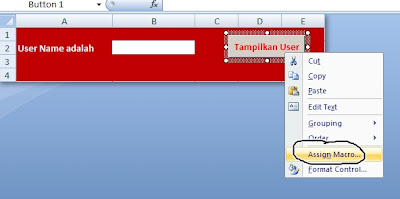Ilmu Excel merupakan ilmu yang mempelajari seluk beluk Ms. Excel yang merupakan bagian dari Ms. Office. Seperti yang telah diposting pada artikel sebelumnya bahwa blog ini membahas semua tentang ilmu excel yang tentunya mempelajari semua rumus-rumus excel beserta contoh latihan.
Apa yang dipelajari dari Ilmu Excel?
Sesuai dengan fungsinya bahwa Ms. Excel adalah program aplikasi untuk mengolah data angka, tabel, dan grafik, dan tentunya untuk menyelesaikan data-data perhitungan matematis, logika atau referensi, dan masih banyak lagi sesuai dengan sesuai dengan beberapa fungsi Ms. Excel itu sendiri. Ilmu Excel ini tentunya membahas berbagai macam rumus dari mulai rumus dasar sepertu SUM, MAX. MIN, AVERAGE, IF, VLOOKUP, HLOOKUP atau rumus-rumus tingkat tinggi yang merupakan penggabungan beberapa rumus seperti yang sudah di bawah pada artikel saya sebelumnya.Ilmu Excel Tingkat Mahir
Pentingkah kita mempelajari Ilmu Excel tingkat Mahir?Jawaban saya adalah perlu. Karena setiap ilmu perlu kita pelajari dan jangan setengah-setengah. Menurut beberapa orang bahwa orang IT minimal harus mampu menguasai salah satu baik itu sistem operasi, programer, Program Aplikasi, Teknisi, dan sebagainya karena menurut saya yang namanya teknologi memang tidak ada batasnya. sehingga pada akhirnya siapa yang mengetahui informasi lebih dulu maka dia akan berada pada barisan yang terdepan.
Pada blog ini tentu akan kupas tuntas ilmu tentang excel dari mulai rumus dasar sampai tingkat mahir. Mudah-mudahan blog ini akan terus update setiap harinya yang tentunya gratis untuk para pecinta Excel.
Apakah dengan Excel dapat Membuat Aplikasi?
Bisa, dengan penerapan atau penguasaan bahasa pemrograman VBA maka excel juga bisa diaplikasikan dengan Macro sehingga macro ini akan mempermudah atau mempercepat pengoperasian penggunaan aplikasi Excel yang telah kita buat. Silakan lihat beberapa aplikasi yang sudah saya buat pada blog ini untuk dipelajari sebagai bahan latihan.Banyak sekali blog-blog baru yang bermunculan dan membahas tentang Ms. Excel dari mulai blog excel dasar sampai dengan Macro Excel. Silakan Anda mencari sumber dari berbagai sumber untuk mempelajari tentang Ms. Excel.